Як додати WidgetSmith на головний екран iPhone
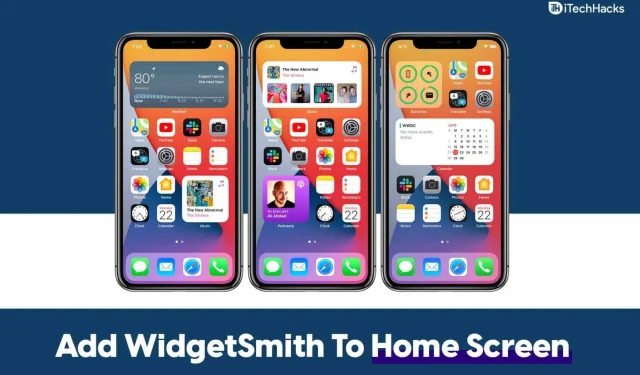
Коли справа доходить до налаштування, iPhone не вистачає. Окрім шпалер, нічого на iPhone не можна персоналізувати. Якщо ви хочете розмістити віджети на головному екрані свого iPhone, ви не зможете зробити це оригінально. І пристрої Android мають перевагу в цій області.
Якщо ви хочете налаштувати свій iPhone за допомогою віджетів, вам знадобиться програма стороннього розробника. Щоб додати віджети на головний екран iPhone, ви можете використовувати WidgetSmith. Ця стаття покаже вам, як використовувати програму WidgetSmith для розміщення віджетів на головному екрані, якщо ви ще не вмієте.
Додайте WidgetSmith на головний екран iPhone/iPad.
У цій статті розповідається про те, як можна додати WidgetSmith на головний екран iPhone і встановити віджети за допомогою нього.
Створення віджетів за допомогою WidgetSmith
По-перше, вам доведеться створити віджети за допомогою програми WidgetsSmith, перш ніж додавати їх на свій iPhone. Щоб створити віджети, виконайте наведені нижче дії.
- Спочатку завантажте програму Widgetsmith з Apple App Store.
- Вам потрібно буде вибрати розмір віджета, який ви хочете створити. Потім ви можете натиснути Малий #1, Середній #1 або Великий #1, залежно від розміру віджета.
- Тепер торкніться [Розмір зображення] №1, і ви зможете перейменувати свої віджети. Ви можете перейменувати віджет як завгодно.
- Тепер торкніться віджета за замовчуванням, і ви потрапите на сторінку вибору віджета на WidgetSmith. Тут ви виберете, який тип віджета ви збираєтеся створити. Ви можете вибрати віджет і стиль на свій смак. Існує також розділ віджетів фотографій, який ви знайдете у верхній частині сторінки. Ви можете прокрутити вниз, щоб переглянути інші категорії.
- Після цього торкніться Естетика / Тема , яку ви побачите внизу, щоб налаштувати віджет.
- Далі виберіть готову естетику та натисніть кнопку «Налаштувати тему» . Це дозволить вам персоналізувати свій віджет. Тепер ви зможете змінювати шрифт віджета, колір фону, колір межі тощо.
- Коли ви закінчите з ним, торкніться «Зберегти» , щоб завершити роботу. ‘
- Далі вас запитають, чи бажаєте ви застосувати зміни до віджета чи теми. Виберіть будь-який із варіантів, який ви бажаєте вибрати.
- Тепер натисніть кнопку «Зберегти» , щоб завершити процес.
Це дозволить вам створювати власні віджети за допомогою програми WidgetSmith на iPhone. Коли ви закінчите створювати віджети в програмі WidgetSmith, ви можете продовжити процес.
Додавання віджетів на головний екран iPhone
Після того як ви створили віджет за допомогою WidgetSmith, вам потрібно буде додати його на головний екран. Для цього виконайте наведені нижче дії.
- Перейдіть на головний екран iPhone, а потім утримуйте шпалери, щоб запустити режим погойдування. Після цього натисніть і утримуйте значок будь-якої програми, а потім виберіть опцію «Редагувати головний екран» .
- Далі торкніться значка плюса , який ви бачите вгорі.
- Виберіть WidgetSmith зі списку програм.
- Далі вам буде запропоновано вибрати розмір спеціального віджета, який ви хочете створити. Якщо у вас є один віджет меншого розміру, WidgetSmith автоматично додасть віджет після вибору розміру. Якщо ні, ви можете продовжити кроки, наведені нижче.
- Далі торкніться Додати віджет, і порожня сітка віджетів буде додана на головний екран у режимі погойдування. Тепер ви можете використовувати режим погойдування, натиснувши й утримуючи шпалери на головному екрані, щоб перемістити віджет у будь-яке місце.
- Тепер натисніть порожній віджет Widgetsmith на головному екрані, щоб запустити програму.
- Далі торкніться розміру віджета поруч із віджетом у спливаючому вікні. Роблячи це, Widgetsmith відобразить ваш власний віджет, який можна легко вмістити в порожню сітку.
- Після цього виберіть спеціальний віджет зі списку, а потім поверніться на головний екран. Тут ви знайдете спеціальний віджет.
- Як вимкнути помаранчеву крапку в iOS 17 iPhone
- Виправте, якщо Siri не працює на iPhone після оновлення iOS 17
- Як виправити, що Netflix не працює на iOS 17
- Як виправити, що голосова пошта не працює на iPhone
- Виправити iOS 17, що застрягла на запиті оновлення на iPhone
- Виправте, що Apple CarPlay не працює в iOS 17 iPhone
Вердикт
Якщо ви хочете додати віджети на свій iPhone, ви можете скористатися програмою WidgetSmith. Дотримуючись наведених вище кроків, ви додасте віджети за допомогою програми WidgetSmith на вашому iPhone.
Залишити відповідь